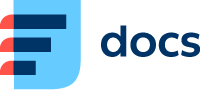Události
Pomocí modulu Události v Spravovat → Nastavení → Události můžete provést nějakou akci po události na ústředně nebo vyvolávat nějakou akcí pomocí cronu (akce se provede pokaždé v nastavený čas). Můžete například odeslat e-mail manažerovi callcentra po vytvoření nového ticketu na ústředně. Akcí může být více a můžete je omezit různými podmínkami. Prostřednictvím zavaděče si také můžete uložit do proměnné nějaký objekt, který můžete v akci využít. Například si můžete uložit do proměnné objekt aktuálně přihlášeného uživatele a v e-mailu odesílat mimo jiné také jméno aktuálně přihlášeného uživatele.
Vytvořit novou událost/Upravit událost
Vytvořit novou událost/Upravit událost
V Spravovat → Nastavení → Události se zobrazí seznam vašich událostí.
Chcete-li založit novou událost, klikněte na tlačítko Přidat nový.
Chcete-li použít již existující událost jako vzor, klikněte na tlačítko Klonovat ve sloupci Akce.
Chcete-li upravit již existující událost, klikněte na její název.
Otevře se detail události.
Detail události
Detail události
Vyplňte pole Název a Popis (volitelný).
V poli Krok zadejte (nebo vyberte ze seznamu pomocí ikony hodin), za jak dlouho od spuštění události bude povoleno další spuštění události.
Vyberte Typ události a dle vaší volby postupujte podle instrukcí v tabulce.
Zvolte, zda má událost být Aktivní. Když není aktivní, nelze ji vyvolat. Aktivovat a deaktivovat události jde také přepínačem v seznamu vašich událostí.
Typ události | Popis |
|---|---|
Běžný |
|
Časová podmínka |
|
Vlastní | Vlastní události lze používat 2 způsoby:
|
Událost uložte.
Nezapomeňte nastavit Práva, která budou s událostí moct pracovat, a Akce, které se mají stát po vyvolání události
Seznam typů událostí
Seznam událostí dle typu
Typ události | Název události | Kdy se událost zavolá | Parametry použitelné v akcích |
|---|---|---|---|
Sezení | Přihlášení | Když se uživatel přihlásí do Daktely |
|
Sezení | Odhlášení | Když se uživatel odhlásí z Daktely |
|
Sezení | Připraveno | Když se uživatel připojí. |
|
Sezení | Odpojeno | Když se uživatel odpojí |
|
Sezení | Přihlášení do fronty | Když se uživatel přihlásí do fronty |
|
Sezení | Odhlášení z fronty | Když se uživatel odhlásí z fronty |
|
Sezení | Pozastavený | Když uživatel zahájí pauzu |
|
Sezení | Nepozastavený | Když uživatel ukončí pauzu |
|
Kampaňový záznam | Vytvořit | Když je vytvořen nový kampaňový záznam | vlastnosti objektu CampaignsRecords |
Kampaňový záznam | Aktualizovat | Když je kampaňový záznam upraven | vlastnosti objektu CampaignsRecords |
Kampaňový záznam | Smazat | Když je kampaňový záznam smazán | vlastnosti objektu CampaignsRecords |
Kampaňový záznam | Otevření aktivity | Když operátor v GUI otevře kartu s novou aktivitou kampaňového záznamu. | vlastnosti objektu CampaignsRecords |
Kampaňový záznam | Přeskočení aktivity | Když operátor v GUI v aktivitě kampaňového záznamu klikne na tlačítko „Přeskočit“ | vlastnosti objektu CampaignsRecords |
Kampaňový záznam | Úprava aktivity | Když operátor upraví kampaňový záznam v GUI v kartě s aktivitou | vlastnosti objektu CampaignsRecords |
Ticket | Vytvořit | Když je vytvořen nový ticket | vlastnosti objektu Tickets |
Ticket | Aktualizovat | Když je ticket upraven | vlastnosti objektu Tickets |
Ticket | Smazat | Když je ticket smazán | vlastnosti objektu Tickets |
Kontakt | Vytvořit | Když je vytvořen nový kontakt | vlastnosti objektu Contacts |
Kontakt | Aktualizovat | Když je kontakt upraven | vlastnosti objektu Contacts |
Kontakt | Smazat | Když je kontakt smazán | vlastnosti objektu Contacts |
Společnost | Vytvořit | Když je vytvořena nová společnost | vlastnosti objektu Accounts |
Společnost | Aktualizovat | Když je společnost upravena | vlastnosti objektu Accounts |
Společnost | Smazat | Když je společnost smazána | vlastnosti objektu Accounts |
CRM záznam | Vytvořit | Když je vytvořen nový CRM záznam | vlastnosti objektu CrmRecords |
CRM záznam | Aktualizovat | Když je CRM záznam upraven | vlastnosti objektu CrmRecords |
CRM záznam | Smazat | Když je CRM záznam smazán | vlastnosti objektu CrmRecords |
Hovor | Vstoupit do fronty | Když hovor vstoupí do fronty | vlastnosti objektu ActivitiesCall |
Hovor | Odchozí | Když je vytvořen odchozí hovor | vlastnosti objektu ActivitiesCall |
Hovor | Začátek distribuce | Když je hovor čekající ve frontě distribuován dostupnému operátorovi (začal zvonit) | vlastnosti objektu ActivitiesCall |
Hovor | Konec distribuce | Když hovor čekající ve frontě dokončí distribuční fázi, než začne další. | vlastnosti objektu ActivitiesCall |
Hovor | Otevřít | Když je hovorová aktivita otevřena – většinou když operátor v GUI otevře kartu s aktivitou | vlastnosti objektu ActivitiesCall |
Hovor | Odpověděl | Když operátor zvedne hovor | vlastnosti objektu ActivitiesCall |
Hovor | Přerušit | Když je hovor ukončen nebo někdo zavěší | vlastnosti objektu ActivitiesCall |
Hovor | Zavřít | Když je hovorová aktivita uzavřena – většinou když operátor uloží nebo zavře kartu s aktivitou | vlastnosti objektu ActivitiesCall |
Hovor | Zavěšení během IVR | Když volající hovor ukončí během IVR | vlastnosti objektu ActivitiesCall |
Hovor | DTMF | vlastnosti objektu ActivitiesCall | |
Nahrávky hovoru | Smazat | Když je smazána nahrávka | |
Web chat | Příchozí | Když zákazník zahájí nový web chat | vlastnosti objektu ActivitiesWeb |
Web chat | Začátek distribuce | Když distributor začne distribuovat web chat dostupným agentům | vlastnosti objektu ActivitiesWeb |
Web chat | Konec distribuce | Když distributor ukončí distribuci – nikdo web chat nepřijal | vlastnosti objektu ActivitiesWeb |
Web chat | Otevřít | Když je webchatová aktivita otevřena – většinou když operátor v GUI otevře kartu s aktivitou | vlastnosti objektu ActivitiesWeb |
Web chat | Odmítnout | Když operátor příchozí web chat odmítne | vlastnosti objektu ActivitiesWeb |
Web chat | Přerušit | Když je web chat ukončen – většinou když se zákazník odpojí | vlastnosti objektu ActivitiesWeb |
Web chat | Zavřít | Když je webchatová aktivita uzavřena – většinou když operátor uloží nebo zavře kartu s aktivitou | vlastnosti objektu ActivitiesWeb |
Web chat | Monitorovat | Když je zahájeno monitorování web chatu. | vlastnosti objektu ActivitiesWeb |
SMS | Příchozí | Když zákazník pošle SMS | vlastnosti objektu ActivitiesSms |
SMS | Začátek distribuce | Když distributor začne distribuovat SMS dostupným agentům | vlastnosti objektu ActivitiesSms |
SMS | Konec distribuce | Když distributor ukončí distribuci – nikdo SMS nepřijal | vlastnosti objektu ActivitiesSms |
SMS | Otevřít | Když je SMS aktivita otevřena – většinou když operátor v GUI otevře kartu s aktivitou | vlastnosti objektu ActivitiesSms |
SMS | Odmítnout | Když operátor příchozí SMS odmítne | vlastnosti objektu ActivitiesSms |
SMS | Přerušit | Když je SMS chat ukončen – většinou když se zákazník odpojí | vlastnosti objektu ActivitiesSms |
SMS | Zavřít | Když je SMS aktivita uzavřena – většinou když operátor uloží nebo zavře kartu s aktivitou | vlastnosti objektu ActivitiesSms |
SMS | Odložit | Když operátor SMS odloží na později | vlastnosti objektu ActivitiesSms |
SMS | Monitorovat | Když nadřízený začne monitorovat SMS chat | vlastnosti objektu ActivitiesSms |
Příchozí | Když zákazník pošle email | vlastnosti objektu ActivitiesEmail | |
Odchozí | Když je odeslán email | vlastnosti objektu ActivitiesEmail | |
Otevřít | Když je emailová aktivita otevřena – většinou když operátor v GUI otevře kartu s aktivitou | vlastnosti objektu ActivitiesEmail | |
Odložit | Když operátor email odloží na později | vlastnosti objektu ActivitiesEmail | |
Zavřít | Když je emailová aktivita uzavřena – většinou když operátor uloží nebo zavře kartu s aktivitou | vlastnosti objektu ActivitiesEmail | |
Emailové soubory | Smazat | Když operátor smaže přílohu emailu | |
Messenger | Příchozí | Když zákazník pošle Messenger chat | vlastnosti objektu ActivitiesFbm |
Messenger | Odchozí | Když operátor odešle Messenger chat | vlastnosti objektu ActivitiesFbm |
Messenger | Začátek distribuce | Když distributor začne distribuovat Messenger chat dostupným agentům | vlastnosti objektu ActivitiesFbm |
Messenger | Konec distribuce | Když distributor ukončí distribuci – nikdo Messenger chat nepřijal | vlastnosti objektu ActivitiesFbm |
Messenger | Otevřít | Když je Messenger aktivita otevřena – většinou když operátor v GUI otevře kartu s aktivitou | vlastnosti objektu ActivitiesFbm |
Messenger | Odmítnout | Když operátor příchozí Messenger chat odmítne | vlastnosti objektu ActivitiesFbm |
Messenger | Přerušit | Když je Messenger chat ukončen – většinou když se zákazník odpojí | vlastnosti objektu ActivitiesFbm |
Messenger | Odložit | Když operátor Messenger chat odloží na později | vlastnosti objektu ActivitiesFbm |
Messenger | Zavřít | Když je Messenger aktivita uzavřena – většinou když operátor uloží nebo zavře kartu s aktivitou | vlastnosti objektu ActivitiesFbm |
Příchozí | Když zákazník pošle WhatsApp zprávu | vlastnosti objektu ActivitiesWap | |
Odchozí | Když operátor odešle WhatsApp zprávu | vlastnosti objektu ActivitiesWap | |
Začátek distribuce | Když distributor začne distribuovat WhatsApp chat dostupným agentům | vlastnosti objektu ActivitiesWap | |
Konec distribuce | Když distributor ukončí distribuci – nikdo WhatsApp chat nepřijal | vlastnosti objektu ActivitiesWap | |
Otevřít | Když je WhatsApp aktivita otevřena – většinou když operátor v GUI otevře kartu s aktivitou | vlastnosti objektu ActivitiesWap | |
Odmítnout | Když operátor příchozí WhatsApp chat odmítne | vlastnosti objektu ActivitiesWap | |
Přerušit | Když je WhatsApp chat ukončen – většinou když se zákazník odpojí | vlastnosti objektu ActivitiesWap | |
Zavřít | Když je WhatsApp aktivita uzavřena – většinou když operátor uloží nebo zavře kartu s aktivitou | vlastnosti objektu ActivitiesWap | |
Viber | Příchozí | Když zákazník pošle Viber zprávu | vlastnosti objektu ActivitiesVbr |
Viber | Odchozí | Když operátor odešle Viber zprávu | vlastnosti objektu ActivitiesVbr |
Viber | Začátek distribuce | Když distributor začne distribuovat Viber chat dostupným agentům | vlastnosti objektu ActivitiesVbr |
Viber | Konec distribuce | Když distributor ukončí distribuci – nikdo Viber chat nepřijal | vlastnosti objektu ActivitiesVbr |
Viber | Otevřít | Když je Viber aktivita otevřena – většinou když operátor v GUI otevře kartu s aktivitou | vlastnosti objektu ActivitiesVbr |
Viber | Odmítnout | Když operátor příchozí Viber chat odmítne | vlastnosti objektu ActivitiesVbr |
Viber | Přerušit | Když je Viber chat ukončen – většinou když se zákazník odpojí | vlastnosti objektu ActivitiesVbr |
Viber | Zavřít | Když je Viber aktivita uzavřena – většinou když operátor uloží nebo zavře kartu s aktivitou | vlastnosti objektu ActivitiesVbr |
Komentář | Vytvořit | Když operátor vytvoří nový komentář |
Nastavit akce události
Nastavit akce události
Kliknutím na Změnit ve sloupci Akce otevřete okno s akcemi dané události.
Akci přidáte přetáhnutím z pravého sloupečku (sekce Akce, Zavaděč, Skupina, Podmínka) do obdélníku vlevo.
Pod sloupečkem s jednotlivými sekcemi akcí naleznete Dostupné parametry, tedy k jakým objektům máte přístup z této události (jednotlivé položky objektu naleznete v API v přiloženém odkazu).
Akce se vyhodnocují shora dolů. Pokud nějaká akce nesplní podmínku nebo provede neplatnou operaci (např. pokouší se pracovat s nedostupným objektem), bude ukončena.
Pro nastavení událostí doporučujeme pročíst také dokumentaci Templatovacího jazyka.
Simulátor událostí
Akce a podmínky přiřazené k události si můžete také nasimulovat. Hodit se to může třeba v případě, že chcete pracovat s objektem, ale někde máte syntaktickou chybu - v takovém případě Vás na to simulátor upozorní. Tlačítko simulace najdete vpravo nahoře v nastavení akcí (vizte následující obrázek).
Následně vyberte položku, na které se má simulace provést. Je možné si také zobrazit dostupné paramtery této položky (seznam položek se závislý na typu akce, který jste zvolili při vytváření události). Ve spodní části pak uvidíte, jak probíhal průchod všemi akcemi a podmínkami.
Akce
Akce
V sekci Akce je výběr z několika akcí, které se mohou provést v případě, že nastane nějaká událost (případně ještě po průchodu nějakou podmínkou).
Hodně komplikované události mohou rozhodnout o výkonu celé instance Daktela.
Akce | Popis |
|---|---|
Čeká | Zadejte dobu čekání v milisekundách před pokračováním na další krok. |
Časový limit | Filtrujte data na základě relativního času a rozsahu dat. Pomocí jednoduchých anglických výrazů jako "-1 week" a "today" (bez uvozovek) můžete nastavit relativní časové filtry. Chcete-li například zobrazit data z minulého týdne, jednoduše zadejte "-1 week" do pole Od a "now" do pole Do. Jak zadávat data a časy Můžete zadávat data a časy pomocí přirozených frází. Zde je několik příkladů, které vám poslouží jako vodítko: Jednoduchá data:
10. prosince 2023 Časy dne:
Kombinovaná data a časy:
Tipy: Relativní výrazy: Používejte slova jako za a před pro časy relativní k současnému okamžiku.
Odkazy na týden a měsíc: Zmiňte části týdne nebo měsíce.
Kombinování prvků: Buďte tak konkrétní, jak potřebujete.
Příklady pro plánování: Chcete-li nastavit opakovanou zprávu na každý pondělí v 9:00, zadejte: příští pondělí v 9:00 Chcete-li naplánovat událost na dva dny od teď, zadejte: za 2 dny |
Otevřít URL adresu | Otevře externí URL pomocí metody GET. |
Uložení formuláře | Umožňuje uložit novou hodnotu v kampaňovém záznamu. |
Odeslat mail | Umožňuje odeslat e-mail se zadaným předmětem a šablonou. Chcete-li vytvořit ticket a zaznamenat ho v aktivitách, zapněte přepínač S aktivitou. Zapnete-li Frontu podle jména, Ticket podle jména a Šablonu podle jména, můžete pomocí templatovacího jazyka zadat frontu, ticket nebo šablonu jako proměnnou z parametrů události. |
Odeslat SMS | Umožňuje odeslat SMS se zadanou šablonou. Zapnete-li Frontu podle jména a Šablonu podle jména, můžete pomocí templatovacího jazyka zadat frontu nebo šablonu jako proměnnou z parametrů události. |
Zavaděč
Zavaděč
Zavaděč umožňuje načíst si do proměnné nějaký objekt (případně JSON pole) pomocí jeho identifikátoru a pak s tímto objektem nebo polem dále pracovat v akcích a podmínkách. Například pokud znáte identifikátor fronty a chcete zjistit její název, pak si pomocí zavaděčové funkce Fronta můžete objekt načíst do proměnné a pak pomocí {{queue.title}} získáte název této fronty.
Typ zavaděče | Popis |
|---|---|
Ticket | Načte tickets object. |
Záznam | Načte campaignsrecords object. |
Pole | Načte zadané JSON pole. |
Kontakt | Načte contacts object. |
Hovor | Načte activitiescall object. |
Fronta | Načte queues object. |
Uživatel | Načte users object. |
Skupina
Skupina
Skupiny jsou užitečné, pokud potřebujete seskupit nějaké akce nebo podmínky. Je zde také možné využít logických operátorů AND a OR. Dobrým příkladem může být, pokud chcete provést akci na základě události, která mohla nastat na více frontách. Zde vuyžijete logický OR a do něj následně přetáhnete podmínky na název front, ve kterých tato událost mohla nastat.
Typ skupiny | Popis |
|---|---|
Přerušení | Zastaví běh FOREACH cyklu |
Skupina FOREACH | Spustí cyklus nad nějakým polem. Pole je možné dosadit například pomocí zavaděče a jeho funkce Pole. |
Skupina OR | Provede logický OR na akce a podmínky v této skupině. |
Skupina AND | Provede logický AND na akce a podmínky v této skupině. |
Podmínka
Podmínka
Podmínky jsou důležitou částí Daktela událostí. Umožňují specifikovat, kdy a za jakých podmínek se má provést nějaká akce. Například pokud se má provést akce pouze tehdy, pokud událost vyvolal nějaký specifikovaný operátor.
Typ podmínky | |
|---|---|
Čas | Slouží ke specifikování časového intervalu. Touto podmínkou se projde pouze v případě, že událost nastala ve zvoleném časovém intervalu. |
Fronta | Slouží ke specifikování fronty. Touto podmínkou se projde pouze v případě, že objekt fronty je shodný s frontou, která byla přednastavena. |
Uživatel | Slouží ke specifikování uživatele. Touto podmínkou se projde pouze v případě, že objekt uživatele je shodný s uživatelem, který byl přednastaven. |
Regulární výraz | Slouží ke specifikaci obsahu nějakého textu nebo proměnné (používejte php syntaxi). |
Porovnání | Slouží k porovnání dvou hodnot. Je možné využít mnoha různých operátorů. |
Příklady
Příklady
Emailové oznámení zmeškaného hovoru
Cílem je odeslat email na helpdesk, když je ve frontě CZ-in vytvořen zmeškaný hovor.
Vytvořte událost typu Hovor → Přerušit, která se zavolá pokaždé, když je ukončen hovor.
Nastavte akce, které se mají stát po zavolání události. Protože se jedná o hovor, jsou dostupné parametry objektu ActivitiesCall.
Zadejte tyto akce:
Podmínka → Fronta: pod Objekt vyberte frontu CZ-in – email se má odeslat pouze pro zmeškané hovory v této frontě.
Podmínka → Porovnání: Zjistěte, zda se jedná o hovor, který nebyl zodpovězen – porovnání {{answered}} = 0.
Akce → Odeslat email: Pokud jsou splněny první 2 podmínky, odešlete email.
Událost s kampaňovým záznamem a simulátorem události
Cíl: Máme odchozí kampaňovou frontu OUTBOUNDER s jednoduchým call scriptem se dvěma vstupy – first_name a last_name. Když se agentům podaří prodat zboží, chceme, aby vyplnili jméno a příjmení zákazníka a u kampaňového záznamu nastavili status „Objednávka“. Zároveň chceme, aby se v tom případě zaslal email se jménem zákazníka v předmětu na účetní oddělení.
Vytvořte událost typu Kampaňový záznam → Úprava aktivity, která se zavolá pokaždé, když je upraven kampaňový záznam, tedy např. když agent kampaňový záznam uloží po ukončeném hovoru.
Nastavte tyto akce:
Podmínka → Fronta: pod Objekt vyberte frontu OUTBOUNDER – email chceme posílat pouze u aktivit v této frontě.
Podmínka → Porovnání: porovnejte {{statuses[0].title}} = Objednávka – tím se omezíme pouze na kampaňové záznamy s tímto statusem.
Akce → Email: zadejte odesilatele, příjemce, vyberte šablonu a pomocí proměnných zadejte jméno a příjmení zákazníka, např. Nová objednávka od {{customFields.first_name[0]}} {{customFields.last_name[0]}}.
Nyní můžete zahájit simulaci kliknutím na tlačítko Simulace. Vyberte demo kampaňový záznam a zobrazí se dostupné parametry, jejich hodnoty a další údaje.